האם ברצונך להציג מסמכים, מצגות וקובצי PDF ישירות ב- Google Chrome? הנה סיומת שימושית שהופכת את Google Docs לצופה המקוון המוגדר כברירת מחדל ולכן אין צורך להוריד את הקובץ תחילה.
מתחילים
כברירת מחדל, כאשר אתה נתקל בקובץ PDF או בקובץ מסמך נפוץ אחר באינטרנט ב- Google Chrome, יהיה עליך להוריד את הקובץ ולפתוח אותו ביישום נפרד.

זה יהיה הרבה יותר קל פשוט להציג מסמכים מקוונים ישירות ב- Chrome. לשם כך, עבור אל דף Docs PDF / PowerPoint Viewer באתר התוספות של Chrome ( קישור למטה ) ולחץ להתקין כדי להוסיף אותו לדפדפן שלך.
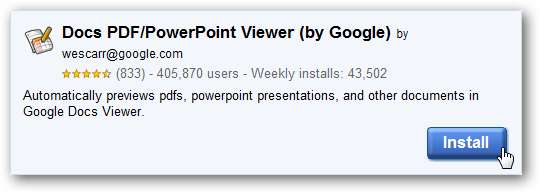
נְקִישָׁה להתקין כדי לאשר שברצונך להתקין את התוסף הזה.
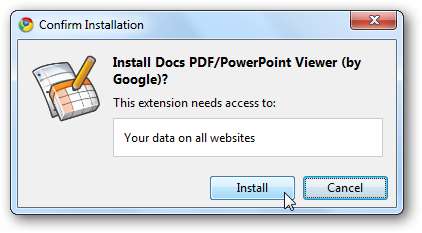
תוספים אינם פועלים כברירת מחדל במצב גלישה בסתר, כך שאם ברצונך להציג מסמכים תמיד ישירות ב- Chrome, פתח את דף התוספים ובדוק
אפשר לתוסף זה לפעול בסתר גלישה בסתר
.

כעת, כאשר תלחץ על קישור למסמך באופן מקוון, כגון קובץ .docx מ- Word, הוא ייפתח במציג Google Docs.
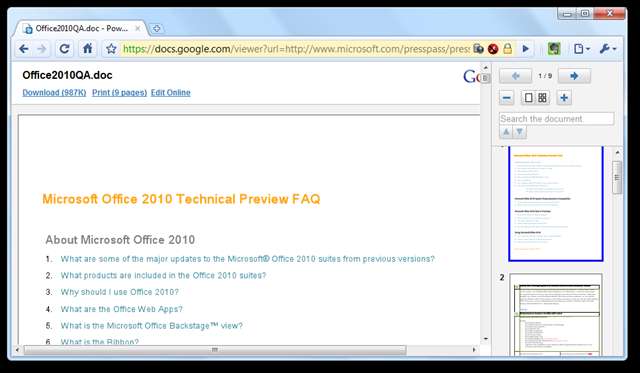
מסמכים אלה מוצגים בדרך כלל באיכותם המקורית. אתה יכול להתקרב ולהתרחק כדי לראות בדיוק מה שאתה רוצה, או לחפש בתוך המסמך. לחלופין, אם זה לא נראה תקין, אתה יכול ללחוץ על הורד קישור בפינה השמאלית העליונה כדי לשמור את המסמך המקורי במחשב שלך ולפתוח אותו ב- Office.
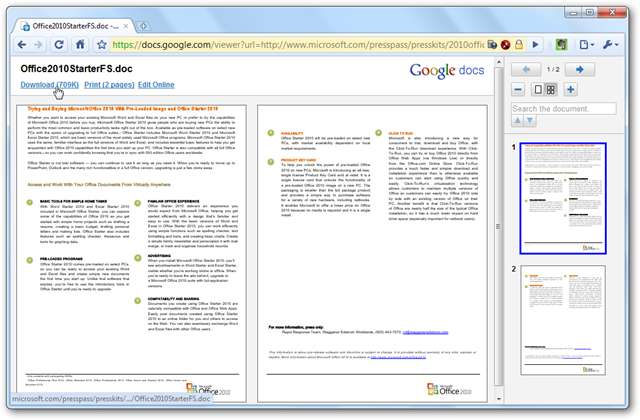
אפילו PDF מורכב מעבד יפה מאוד. שים לב ש- Docs ימשיך להוריד את המסמך בזמן שאתה קורא אותו, כך שאם אתה קופץ לאמצע המסמך הוא עשוי להיראות מטושטש בהתחלה אך יתבהר במהירות.

אתה יכול אפילו להציג מצגות מפורסמות באופן מקוון מבלי לפתוח אותן ב- PowerPoint. שים לב שהדבר יציג רק את השקופיות עצמן, אך אם אתה מחפש מידע סביר להניח שאתה לא צריך את אפקטים של מצגת בכל מקרה.

התנגשויות Adobe Reader
אם כבר מותקנים במחשב שלך Adobe Acrobat או Adobe Reader, קבצי PDF עשויים להיפתח עם התוסף של Adobe. אם אתה מעדיף לקרוא את מסמכי ה- PDF שלך באמצעות מציג PDF של Docs, עליך להשבית את תוסף Adobe. הזן את הדברים הבאים בשורת הכתובת שלך כדי לפתוח את דף התוספים של Chrome:
כרום: // תוספים /
ואז לחץ השבת מתחת ל אדובי אקרובט חיבור.
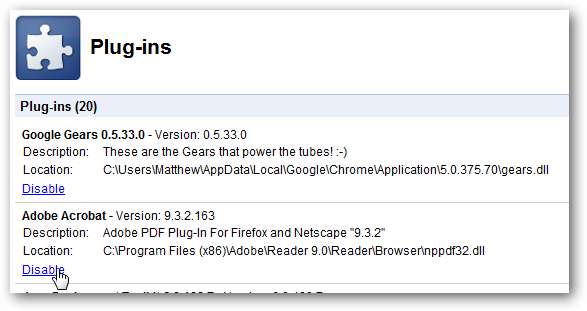
כעת מסמכי ה- PDF שלך תמיד ייפתחו עם מציג Docs במקום זאת.
ביצועים
מי לא התוסכל מלחיצה על קישור לקובץ PDF, רק כדי להשהות את הדפדפן במשך כמה דקות בזמן ש- Adobe Reader נאבק להוריד ולהציג את הקובץ? התנהגות ברירת המחדל של גוגל כרום פשוט להוריד את הקבצים ולתת לך לפתוח אותם אינה מועילה יותר.
סיומת זו מסירה את שתי הבעיות הללו מכיוון שהיא מעבירה את המסמכים בשרתי גוגל. רוב המסמכים נפתחו די מהר בבדיקות שלנו, והצלחנו לקרוא קבצי PDF גדולים שניות בלבד לאחר לחיצה על הקישור שלהם. כמו כן, הצופה ב- Google Docs הפך את המסמכים להרבה יותר טובים מגרסת ה- HTML במטמון של גוגל.
נראה כי ל- Google Docs הייתה בעיה בכמה קבצים, וראינו הודעות שגיאה בכמה מסמכים שניסינו לפתוח. אם אתה נתקל בזה, לחץ על הורד קישור בפינה השמאלית העליונה כדי להוריד את הקובץ ולהציג אותו משולחן העבודה במקום זאת.

סיכום
Google Docs השתפר עם השנים, וכעת הוא מציע עיבוד טוב למדי גם על מסמכים מורכבים יותר. תוסף זה יכול להקל על הגלישה שלך ולעזור למסמכים ולקובצי PDF להרגיש יותר חלק מהאינטרנט. ומכיוון שהמסמכים ניתנים בשרתים של גוגל, לרוב מהיר יותר להציג תצוגה מקדימה של קבצים גדולים מאשר להוריד אותם למחשב שלך.
קישור







